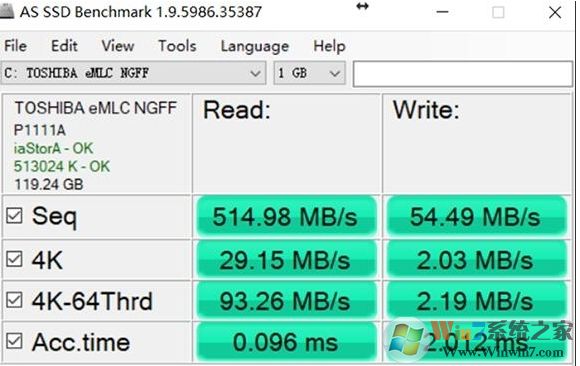
原因分析:没有开启写入缓存导致!
Win10固态硬盘写入速度慢的解决方法:
1.我们需要在固态硬盘属性中开启“启用设备上的写入缓存”,Win10系统下,首先我们鼠标右键点击“此电脑”,弹出菜单之后,我们点击“管理”,如下图所示。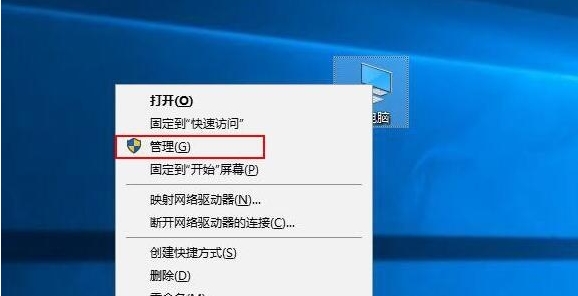
2.我们点击左侧栏中的“设备管理器”,在右侧栏中展开磁盘驱动器,在固态硬盘上右键并点击属性,如下图所示。
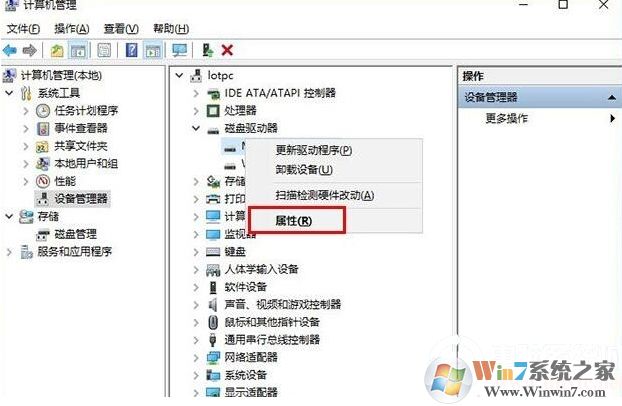
3.我们切换至策略的选项卡,可以看到写入缓存策略,打开和关闭的这个选项意义在于当SSD执行写入指令的时候,写入的数据是写入到缓存还是写入到NAND闪存颗粒才向系统报告,请大家勾选“启用设备上的写入缓存”,如下图所示。
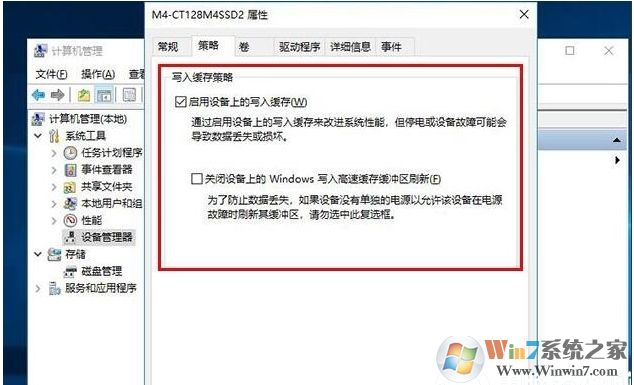
4.同时如果不是追求极致性能的话,不要勾选在“关闭设备上的Windows写入高速缓存缓冲区刷新”这个选项,否则很容易导致数据文件丢失的情况发生。我们再来用AS SSD Benchmark软件测试一下,是不是已经正常了,如下图所示。
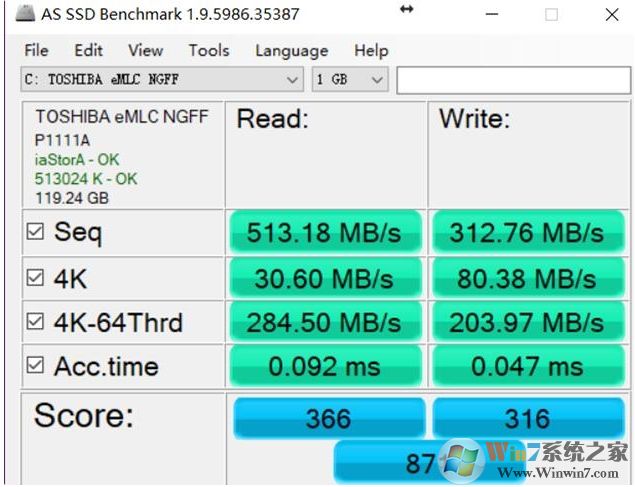
以上就是固态硬盘写入速度慢的解决方法了,大家如果遇上类似问题,可以先检查这个选项!




